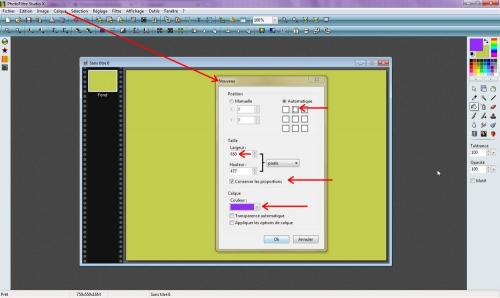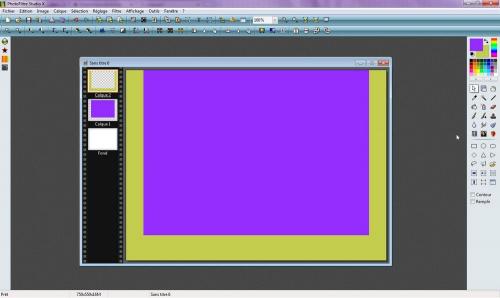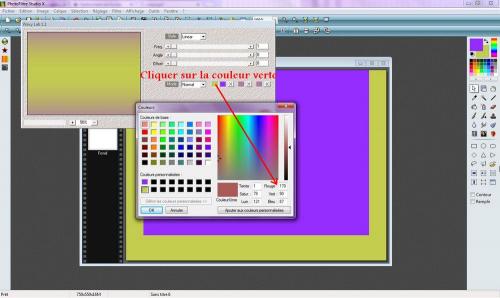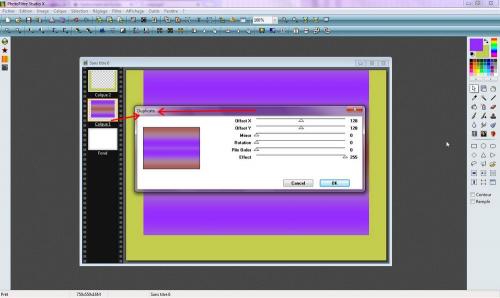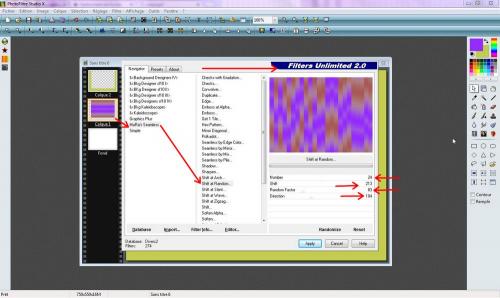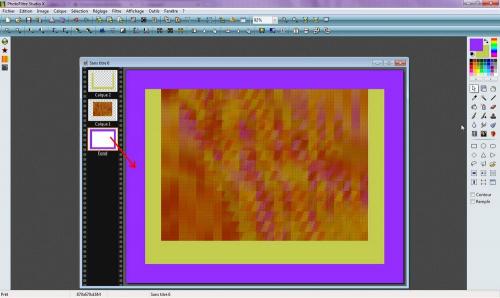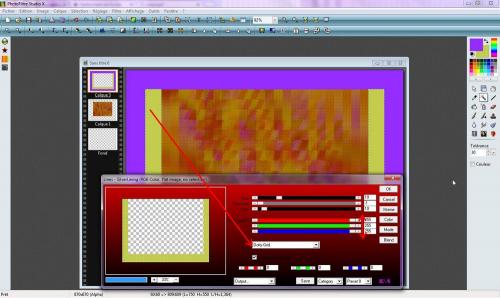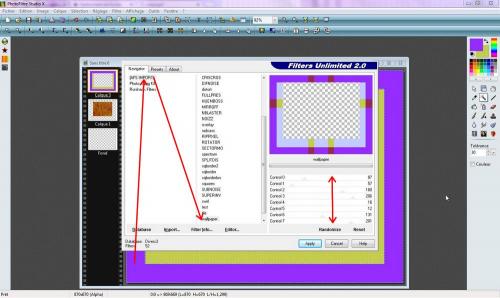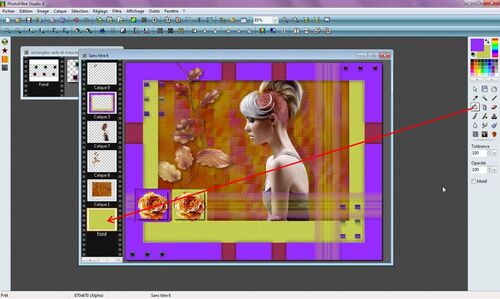-
MELODIE
Ce tutoriel est ma propriété
Toute ressemblance avec un autre tutoriel ne serait que pure coïncidence.
Vous ne pouvez l'afficher ou le copier ni sur votre blog, ni sur un forum sans mon autorisation , dans la mesure où il est soumis à des droits d'auteur
***************************
Si vous réalisez une création à partir de ce tutoriel, je vous demande de bien vouloir mettre un lien vers mon site
Merci de respecter mon travail

Importes dans Unlimited
MURAS SEAMLESS : Duplicate - Shift at random
AFS IMPORT : Wallpaper
Autres filtres
MEHDI : Wavy lab 1.1
ANDREWS FILTERS 10 : Tapestry
AP01 : Lines Silverlining
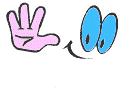

1 Tube ALIES 1-2VR052-Woman 0707 2014 de ANNELIES
1 Tube bande décoration bi-colors de ma création
1 Tube cadres roses de ma création
1Tube carrés bi-colors de ma création
1 Tube carrés verts et mauves trouvés sur le net
1 Tube Feuilles trouvé sur le net
1 Tube (partie haute) Feuilles haut
1 Palette personnalisée
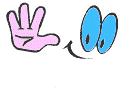
 Il est interdit de les modifier, de changer le nom et d'enlever le watermark
Il est interdit de les modifier, de changer le nom et d'enlever le watermark
Il est interdit de les partager dans un groupe ou de les offrir sur le net ( site, blog ..)
Leur utilisation dans des tutoriels est soumise à autorisation des auteursAutorisations : ICI

COULEURS PERSONNALISEES
AVP (avant plan) 150/45/255
ARP (arrière plan) 196/205/78
3e couleur : 170/90/87

Mettre les couleurs personnalisées dans la palette

ABREVIATIONS
PM = Paramètrage Manuel
AVP = Couleur Avant Plan
ARP = Couleur Arrière Plan
OP = Ombre Portée
TP = Transformation Paramétrée

 MERCI A DANOUCHA D AVOIR TESTE MON TUTORIEL
MERCI A DANOUCHA D AVOIR TESTE MON TUTORIEL 
IL ARRIVE QUE PARFOIS LES COULEURS NE CORRESPONDENT PAS, CE N EST PAS IMPORTANT
TOUT COMME CERTAINS FILTRES NE DONNENT PAS LE MÊME RÉSULTAT SUIVANT SI VOUS AVEZ WINDOWS XP ou SEVEN ou 8
CLIQUEZ SUR LES CAPTURES POUR LES VOIR EN TAILLE REELLE
1 - Ouvrir un nouveau fichier couleur blanc 750 x 550
Outil de remplissage clic droit et remplir de la couleur ARP
2 - CALQUE NOUVEAU VIERGE : couleur AVP
3 - Cocher conserver les proportions et mettre la largeur à 650
Taille : milieu haut
4 - CALQUE : INSERER un nouveau fond couleur blanc
Vous avez donc : 1 fond blanc - Calque 1 mauve et calque 2 vert
5 - Se placer sur le CALQUE 1
SELECTION : Sélectionner le calque
6 - Se placer ensuite sur le CALQUE 2
EDITION : Couper
Puis
CALQUE : Ordre : mettre en premier plan
Vous devez avoir ceci
7 - Se placer de nouveau sur le CALQUE 1 (le mauve)
MEHDI WAVY LAB 1.1 :
Cliquer sur le carré de couleur verte et mettre la 3e couleur
Style Linear : 3-0-0
8 - MURAS SEAMLESS : Duplicate par défaut
9 - MURAS SEAMLESS : Shift at Random
24-213-83-104
10 - ANDREWS FILTERS 10 : Tapestry par défaut
11 - AP01 LINES : Silverlining par défaut
Dotty Grid
12 - SE POSITIONNER SUR LE FOND
IMAGE : encadrement extérieur largeur 60 et couleur AVP
13 - CALQUE: INSERER UN NOUVEAU FOND : Transparence automatique
Puis
Clic droit sur les CALQUES 1 et 2 et décocher visible
Puis
SE POSITIONNER SUR LE CALQUE 3
Outil baguette magique sélectionner la couleur blanche
14 - EDITION : COUPER
15 - SELECTION : masquer la sélection
Puis
CALQUE : Rendre tous les calques visibles
Puis
Remonter le calque 3 (le mauve) sous le calque 2 (le vert)
Puis
Fusionner LE CALQUE 2 et le CALQUE 3
16 - Rester sur ce Calque
Outil baguette magique sélectionner la couleur verte
17 - AP01 LINES : Silverlining par défaut
Dotty Grid
Mettre RVB sur 255 pour les 3 couleurs
18 - SELECTION : Masquer la sélection
Puis
Avec la baguette magique sélectionner la couleur mauve
AFS IMPORT : Wallpaper
87-57-180-206-16-12-131-201
19 - SELECTION : Masquer la sélection
Rester sur ce CALQUE 3
FILTRE : Esthétique contour progressif
Opacité 50% - couleur noir - epaisseur à 3 - cocher extérieur et flou
20 - Toujours sur ce même calque
Appuyez sur la touche CTRL de votre clavier et avec la baguette magique sélectionnez
la couleur mauve comme ceci
21 - FILTRE : Esthétique contour progressif
Les paramètres sont restés en mémoire
Puis
SELECTION : Masquer la sélection
22 - Ouvrir le tube décoration bande bi-colors
EDITION COPIER COLLER
Elle se place au bon endroit
Faire une OP 7/7/30/6
Fusionner l'ombre
23 - Ouvrir le tube cadres roses
EDITION COPIER COLLER
PM : X = 32 et Y = 428
Faire la même ombre portée que ci-dessus et la fusionner
24 - Ouvrir le tube des carrés bi-colors
EDITION COPIER COLLER
Ils se placent au bon endroit
25 - SE POSITIONNER SUR LE CALQUE 1
Ouvrir le tube de la femme
EDITON COPIER COLLER
PM : X = 389 et Y = 34
FILTRE : Netteté plus net
Puis
Faire une OP : 23/0/20/6 et fusionner l'ombre
26 - Ouvrir le tube FEUILLES
Se placer sur CALQUE 1
COPIER COLLER : PM : X = 8 et Y = -18
Puis OP : 7/7/30/6 fusionner l'ombre
27 - Se placer sur le CALQUE 5
Ouvrir le tube FEUILLES HAUT
COPIER COLLER
PM X = 119 et Y = -26
Faire la même OP et fusionner l'ombre
Voici ce que vous devez avoir
28 - Ouvrir le tube des carrés verts et mauves
EDITION COPIER COLLER : haut droite pour les mauves
et bas gauche pour les verts
29 - SE POSITIONNER SUR LE FOND
Avec l'outil remplissage
Clic droit pour le remplir de la couleur ARP
Puis FUSIONNER TOUS LES CALQUES
30 - IMAGE : Mode
Cliquer sur Couleurs RVB
Ceci pour pouvoir enregistrer votre image en JPEG
31 - IMAGE : Taille de l'image
Diminuez la taille en fonction de vos blogs, sites ou forums
Ici je l'ai ramenée à 750 pixels
Signez et enregistrez sous JPEG
J'espère que vous avez pris plaisir à faire ce tutoriel, si vous rencontrez
des difficultés, n'hésitez pas à m'en faire part.